Solid State Logic Live V5.2.18 SOLSA-Fernsteuerungs- und Offline-Setup-Software

Produktinformationen: SOLSA V5.2.18
SOLSA V5.2.18 ist eine Installations- und Setup-Anwendung, die von SSL (Solid State Logic) bereitgestellt wird. Es ermöglicht Benutzern das Erstellen und Bearbeiten von Live-Konsolenshowsfiles auf ihrem Laptop, Desktop oder Tablet-PC. SOLSA bietet Offline-Manipulations- und Konfigurationsfunktionen, wenn der Zugriff auf eine Konsole nicht möglich ist. Es ermöglicht auch die Fernsteuerung einer Konsole und bietet Echtzeitzugriff auf alle Audioverarbeitungsparameter. Die Verbindung zu SOLSA kann über Ethernet oder WLAN unter Hinzufügung eines WLAN-Routers oder Access Points hergestellt werden.
SOLSA unterstützt die Betriebssysteme Microsoft Windows 10 64-Bit oder Windows 11. Es kann mit einem Multi-Boot-Dienstprogramm wie Bootc auf Intel-basierten Apple Mac-Computern installiert werdenamp oder virtuelle Umgebungen wie Parallels. Die Hardwareanforderungen bleiben für diese Umgebungen gleich.
Bei Erstinstallationen ist zur Authentifizierung keine aktive Internetverbindung mehr notwendig.
Es ist wichtig zu beachten, dass SOLSA unter Windows 8.1 64-Bit und Windows 10 64-Bit unterstützt wird, nicht jedoch unter Windows 7, da Microsoft die Unterstützung für Windows 7 im Januar 2020 eingestellt hat.
Für die Installation muss .NET V4.7.2 oder höher auf dem Windows-Computer installiert sein.
Anweisungen zur Produktnutzung: SOLSA V5.2.18 Installation
- Laden Sie das komprimierte SOLSA-Paket V5.2.18 herunter.
- Extrahieren Sie das .exe-Installationsprogramm aus dem heruntergeladenen Paket.
- Doppelklicken Sie auf das EXE-Installationsprogramm file. Wenn Sie dazu aufgefordert werden, klicken Sie auf „Ja“, damit das Programm Änderungen an Ihrem PC vornehmen kann.
- Lesen und befolgen Sie die Anweisungen auf dem Bildschirm sorgfältig und wählen Sie dann „Installieren“, um mit der Installation zu beginnen.
- Es erscheint ein Fenster mit Verweis auf FTDI CDM-Treiber. Klicken Sie auf „Extrahieren“ und befolgen Sie die Anweisungen auf dem Bildschirm.
- Sobald Sie zum Installationsprogramm „SSL Live Setup“ zurückgekehrt sind, wählen Sie „Fertig stellen“. Nach Abschluss werden Sie möglicherweise aufgefordert, Ihren PC neu zu starten.
- Die SOLSA-Anwendung kann über das Startmenü gestartet werden, indem Sie „Live SOLSA“ eingeben.
- [Optional] Um eine Desktop-Verknüpfung zu erstellen, klicken Sie im Startmenü mit der rechten Maustaste auf „Live SOLSA“ und wählen Sie dann „Öffnen“. file Standort. Kopieren Sie die App-Verknüpfung und fügen Sie sie auf dem Desktop ein.
Wenn während der Installation Probleme auftreten oder Sie Hilfe bei der Fehlerbehebung benötigen, lesen Sie bitte den Abschnitt zur Fehlerbehebung im Handbuch SSL Live V5.2.18 SOLSA Update Instructions.
Notiz: Stellen Sie sicher, dass Sie über eine Internetverbindung verfügen, um bei Bedarf Microsoft .NET Framework 4.7.2 oder höher herunterzuladen und zu installieren/aktualisieren. Befolgen Sie die Anweisungen im Installationsprogramm und klicken Sie auf „Fertig stellen“, sobald die Installation abgeschlossen ist.
Einführung
Die SSL Off/Online Setup Application (SOLSA) ermöglicht die Erstellung und Bearbeitung von Live-Konsolenshowsfiles auf Ihrem Laptop, Desktop oder Tablet-PC.
Fast alles, was auf einer Konsole getan werden kann, kann „offline“ manipuliert und konfiguriert werden, wenn der Zugriff auf eine Konsole nicht möglich ist. SOLSA bietet außerdem die Möglichkeit, eine Konsole fernzusteuern und so Echtzeitzugriff auf alle Audioverarbeitungsparameter zu ermöglichen. Die Verbindung erfolgt über Ethernet oder, mit Zusatz eines WLAN-Routers oder Access Points, über WLAN. Anweisungen zum Verbinden von SOLSA mit einer Konsole finden Sie im SSL Live Help System
http://livehelp.solidstatelogic.com/Help/RemoteControl.html
Gemäß den Ratschlägen von Microsoft für Apps in Windows 10 gibt es einige Änderungen am Installationsprogramm. Keine automatische Desktop-Verknüpfung, keine Versionsnummern in Startmenü-Verknüpfungen, keine Startmenü-Verknüpfungen zu den Deinstallationsprogrammen.
Anforderungen
Beachten Sie, dass für die Authentifizierung einer SOLSA-Erstinstallation auf einem Computer keine aktive Internetverbindung mehr erforderlich ist.
Unterstützte Betriebssysteme
- Betriebssystem Microsoft Windows 10 64-Bit oder Windows 11.
- Installationen der oben aufgeführten Windows-Betriebssysteme können auf Intel-basierten Apple Mac-Computern mit einem Multi-Boot-Dienstprogramm wie Bootc ausgeführt werdenamp oder virtuelle Umgebungen wie Parallels. Die Hardwareanforderungen
- Die unten aufgeführten Maßnahmen gelten weiterhin für diese Umgebungen.
- Beachten Sie, dass die Implementierung der Windows-Datenschutz-API bedeutet, dass eine Neuinstallation von Windows auf demselben PC die Daten einer früheren Installation nicht entschlüsseln kann. Zum BeispielampNach der Neuinstallation von Windows müssen Datei-, DDM- oder SNMP-Passwörter erneut eingegeben werden.
Windows 7-Unterstützung
- Microsoft hat den Support für Windows 7 im Januar 2020 eingestellt.
- SOLSA wird weiterhin unter Windows 8.1 64-Bit und Windows 10 64-Bit unterstützt.
Hardware
- Empfohlenes Minimum: 16 GB RAM
- 2.6 GHz Dual-Core-CPU oder höher
- 200 MB Festplattenspeicher
- Mindestbildschirmauflösung von 1280 x 1024 empfohlen
Erforderliche Software
Diese Version von SOLSA erfordert, dass .NET V4.7.2 oder höher auf Ihrem Windows-Computer installiert ist.
Installateur File
Nachdem Sie das komprimierte SOLSA-Paket V5.2.18 heruntergeladen haben, extrahieren Sie das .exe-Installationsprogramm.
Installationsverfahren
- Doppelklicken Sie auf das EXE-Installationsprogramm file. Wenn Sie dazu aufgefordert werden, klicken Sie auf „Ja“, damit das Programm Änderungen an Ihrem PC vornehmen kann.
- Lesen und befolgen Sie die Anweisungen auf dem Bildschirm sorgfältig und wählen Sie dann „Installieren“, um zu beginnen.
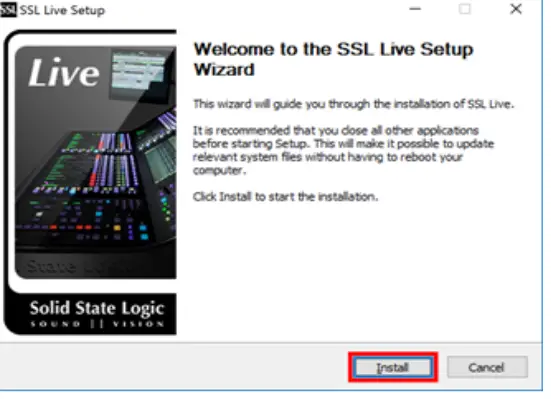
- Es erscheint ein Fenster mit Verweis auf FTDI CDM-Treiber. Klicken Sie auf „Extrahieren“ und befolgen Sie die Anweisungen auf dem Bildschirm.
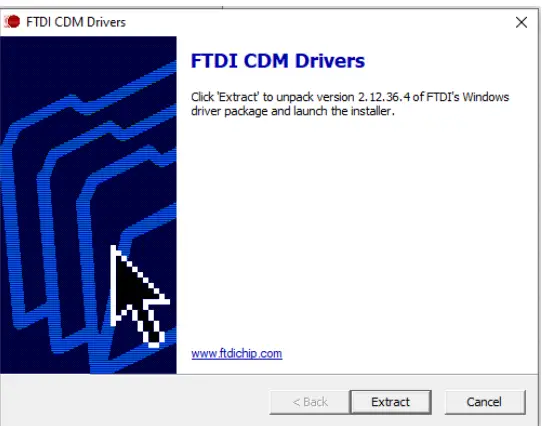
- Sobald Sie zum Installationsprogramm „SSL Live Setup“ zurückgekehrt sind, wählen Sie „Fertig stellen“. Nach Abschluss werden Sie möglicherweise aufgefordert, Ihren PC neu zu starten. Die App kann über das Startmenü gestartet werden, indem Sie „Live SOLSA“ eingeben.
- [Optional] Klicken Sie im Startmenü mit der rechten Maustaste auf „Live SOLSA“ und dann auf „Öffnen“. file Standort. Kopieren Sie die App-Verknüpfung und fügen Sie sie auf dem Desktop ein.
Fehlerbehebung
Anwendung zum ersten Mal starten
Wenn beim Start eine Aufforderung zur Windows-Benutzerkontensteuerung angezeigt wird, klicken Sie auf „Ja“, um fortzufahren.
SOLSA startet langsam oder startet überhaupt nicht
Stellen Sie sicher, dass Sie die am Anfang dieses Dokuments aufgeführten Mindestsystemanforderungen erfüllen. Zum Ausführen von SOLSA sind eine 64-Bit-Version von Windows und 16 GB RAM erforderlich. Wenn Sie SOLSA unter einer virtuellen Windows-Maschine (z. B. Parallels oder VMware Fusion) ausführen, stellen Sie bitte sicher, dass Sie der virtuellen Maschine ausreichende Ressourcen zugewiesen haben.
Bestätigen Sie die Windows-Systemspezifikationen
Öffnen Sie unter Windows das Dialogfeld „Ausführen“ (Windows-Taste + R), geben Sie „Steuerungssystem“ ein (oder klicken Sie mit der rechten Maustaste auf das Windows-Startsymbol und wählen Sie „System“, wenn Sie Windows 10 ausführen) und klicken Sie auf „OK“.
Dadurch wird das Systemfenster geöffnet, in dem Informationen zu Ihrem Computer zu finden sind. Stellen Sie sicher, dass Ihre Systeminformationen die empfohlenen Mindestanforderungen für SOLSA erfüllen. Unten ist ein ExampHier sehen Sie, was Sie bei einer Windows 10-Installation sehen sollten
 Stellen Sie die RAM-Zuteilung in Parallels ein
Stellen Sie die RAM-Zuteilung in Parallels ein
- Fahren Sie die virtuelle Windows-Maschine herunter
- Wählen Sie in Parallels „Virtuelle Maschine“ > „Konfigurieren“ > „Allgemein“.
- Bewegen Sie den Speicherschieberegler auf 16 GB
- Starten Sie Windows neu
Weitere Informationen finden Sie auf den Parallels-Supportseiten.
Legen Sie die RAM-Zuteilung in VMware Fusion fest
- Wählen Sie in VMware Fusion in der Menüleiste „Fenster“ > „Virtuelle Maschinenbibliothek“ aus
- Wählen Sie die virtuelle Windows-Maschine aus und klicken Sie auf Einstellungen
- Navigieren Sie zu Systemeinstellungen > Prozessoren und Speicher
- Verwenden Sie den Schieberegler, um mindestens 16 GB RAM zuzuweisen
Weitere Informationen finden Sie auf den VMware-Supportseiten.
Microsoft .NET-Version
Möglicherweise müssen Sie Microsoft .NET Framework 4.7.2 oder höher herunterladen und installieren/aktualisieren. Stellen Sie sicher, dass Sie über eine Internetverbindung verfügen, um die erforderlichen Dateien herunterzuladen fileFolgen Sie dann den Anweisungen im Installationsprogramm. Klicken Sie auf Fertig stellen, sobald die Installation abgeschlossen ist.

Software-Lizenzvereinbarung
Durch die Nutzung dieses Solid State Logic-Produkts und der darin enthaltenen Software erklären Sie sich mit den Bedingungen der entsprechenden Endbenutzer-Lizenzvereinbarung (EULA) einverstanden, von der Sie eine Kopie unter finden https://www.solidstatelogic.com/legal. Sie stimmen zu, an die Bedingungen der EULA gebunden zu sein, indem Sie die Software installieren, kopieren oder verwenden.
Schriftliches Angebot für GPL- und LGPL-Quellcode
Solid State Logic verwendet in einigen seiner Produkte Freie und Open-Source-Software (FOSS). Die entsprechenden Open-Source-Erklärungen sind unter verfügbar
https://www.solidstatelogic.com/legal/general-end-user-license-agreement/free-open-source-software-documentation. Bestimmte FOSS-Lizenzen erfordern, dass Solid State Logic den Empfängern den Quellcode zur Verfügung stellt, der den unter diesen Lizenzen vertriebenen FOSS-Binärdateien entspricht. Wenn Sie aufgrund dieser spezifischen Lizenzbedingungen Anspruch auf den Quellcode dieser Software haben, stellt Solid State Logic jedem auf schriftliche Anfrage per E-Mail und/oder auf dem Postweg innerhalb von drei Jahren nach der Verteilung des Produkts durch uns den entsprechenden Quellcode zur Verfügung per CD-ROM oder USB-Stick gegen eine geringe Gebühr zur Deckung der unter der GPL und LGPL zulässigen Versand- und Mediengebühren.
Bitte richten Sie alle Anfragen an: support@solidstatelogic.com
- Besuchen Sie SSL unter : Www.solidstatelogic.com
- © Halbleiterlogik
Dokumente / Ressourcen
 |
Solid State Logic Live V5.2.18 SOLSA-Fernsteuerungs- und Offline-Setup-Software [pdf] Bedienungsanleitung Live V5.2.18 SOLSA Fernsteuerungs- und Offline-Setup-Software, Live V5.2.18 SOLSA, Fernsteuerungs- und Offline-Setup-Software, Steuerungs- und Offline-Setup-Software, Offline-Setup-Software, Setup-Software, Software |
